みなさん、どうも!リタ(@ritalog940317)です!
「2022年に欲しいモノ」の記事でも一番最初に紹介していたのですが、今年は新しいPCを購入したいと昨年よりずっと思っていたのですが、ついにAppleの新製品を購入しました!
購入したのは、M1Max MacStudioです。
3月9日に開催されたAppleの新製品発表会で紹介された製品の一つ。
M1Ultraを搭載する唯一のマシンとしてかなりの注目を集めましたよね!リアルタイムで発表会を見たのですが、かなり興奮しながら見たのを覚えています。笑
今回は、M1Max搭載のMacStudioのファーストインプレッションレビューをしていきたいと思います!
現役のモバイルエンジニアとして働く自分としては、Xcodeのビルド時間などパフォーマンスの面でかなり恩恵を受けられると思っていますので、そのあたりについても実際の性能を比較しつつ紹介していきます!
では、いってみよう!



購入したM1Max MacStudioについて
購入したM1Max MacStudioのスペック
今回私が購入したMacStudioのスペックです。
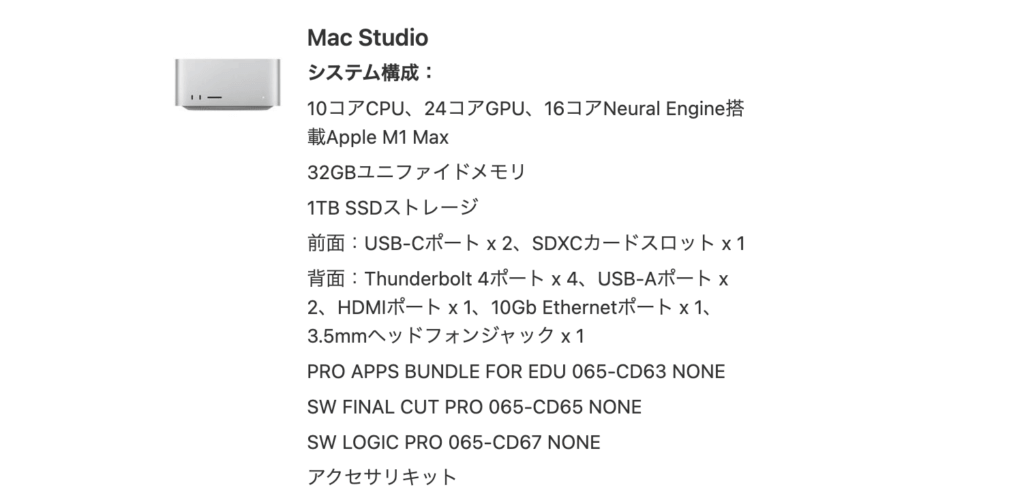
吊るしのモデルで、SSDストレージのみ1TBにカスタマイズしたものになります。
お値段は、271,800円。決して安くはない価格ですが、性能を考えるとかなりお手頃なのではと思ってしまいます。
というのも、昨年に発売された同じくM1Max搭載のMacBookProで同じスペックのものを購入しようとすると約10万ほどの差額になります。金額と性能の比較については、こちらがすごくわかりやすかったです。
私が購入したのが表の一番上のスペックになるので、こうしてみるとコスパが良いのでは?と感じてしまいました。
私の現作業環境はモニターもキーボードもマウスもすべて揃っており、仕事も基本フルリモートでここ1年はPCを持ち出して作業することがめっきりなくなりました。
M1Max搭載のMacBookProもかなり気にはなっていたのですが、上記の理由から家でずっとクラムシェルモードで運用するのにノートPCである必要はなかったので、MacStudioは買いだなと思い購入に至りました。
MacStudioの外観、同梱物

外箱は思いの外大きくてびっくりしました。

開封するとこんな感じで入っていました。この箱の作りにもまたワクワクさせられます。笑

入っているのはたったこれだけ。シンプルでいいですね!

アルミ素材の四角いフォルムがなんとも言えないほどに美しいですね。
前面にはUSB-Cポートが2つ(M1UltraはThunderbolt)、SDカードスロットがあります。

背面にもポートが充実しています。
左から、Thunderbolt 4ポート x 4、10Gb Ethernetポート x 1、電源、USB-Aポート x 2、HDMIポート x 1、3.5mmヘッドフォンジャック x 1、となっています。

底面には、MacStudioの刻印があります。裏面をわざわざ見ることはほとんどないですが、隅々まで洗練されたデザインでいつ見ても惚れ惚れするデザインです。

MacStudioの高さは9.5cm。iPhone13miniを前に置いてみるとこんな感じに。
そこまでスペースをとる大きさでもないなーといった印象でした。
M1Max MacStudioの主な使用用途と作業環境について
- 本業であるスマホアプリ開発
- ブログ執筆や、その他雑作業
- Dell U4021QW 40インチウルトラワイドモニターとLG 34WN750-B 34インチウルトラワイドモニターの2台のモニターに接続
- マウス、キーボード、マジックトラックパッドをBluetoothで接続
M1Max MacStudioの主な使用用途ですが、私がモバイルアプリエンジニアであることもあり主に開発で使用します。
一応、個人PCとしての購入でもあるので、仕事以外にもブログの執筆などにも使用していく予定ですが、殆どの時間は開発をしているかなと思っています。
アプリ開発ではiOSアプリを開発するのにXcodeという開発ツールを使用します。これがなかなかに動作の重たいやつで、intel製のMacを使用しているときはビルドの待ち時間がかなり多く発生してました。
M1 MaxチップはXcodeのパフォーマンスも向上しているとのことなので、比較してどれだけビルド時間が短縮されるのかが非常に楽しみです。
作業環境についてですが、M1Max MacStudioに接続するモニターは2つ。Dell U4021QW 40インチウルトラワイドモニターとLG 34WN750-B 34インチウルトラワイドモニターです。
M1 Macシリーズでは、1台の外部ディスプレイしか接続できないという仕様がありました。(DisplayLinkの仕様などで複数のモニターにも接続は可能)
M1 Pro/Maxではその制限もなくなり、M1Max MacStudioに関しては、USB-C経由で最大4台、HDMI経由で1台の合計5台同時接続が可能になってます。まあ、そんなに接続することはないと思いますが笑
念の為、複数モニターでの接続状態についても確認していきます。
M1Max MacStudioを購入した理由

そもそもなんでM1Max MacStudio購入したのか?
今まで使用してきたPCは2018年モデルの15インチMacBookPro。メモリは16GBで、ここまではいいのですが、ストレージ容量が256GBだったんです。流石に3,4年使ってくるとOSのアップデートもできないほどに容量がパンパンでしたので、容量のそれなりにあるPCに乗り換えたいとずっと考えてました。
また、買った当時はPC作業をゴリゴリするなんてこともなかったので、スペックを気にする必要がなかったのですが、転職のお話の記事でも書いたように、今ではアプリエンジニアとしてお仕事をしていますので、それなりのスペックのPCが欲しくなってきます。
先程も少しお話しましたが、iOSアプリを開発するためにはXcodeという開発ツールの使用が必須ですので、YouTuberの方が動画編集ソフトのパフォーマンスで作業効率が変わるように、我々アプリエンジニアにとってXcodeのパフォーマンスによって開発効率というのも全く変わってくるのです!
購入した理由をまとめると、
- ストレージ256GBからの脱出
- Xcodeのパフォーマンス向上で開発の効率アップを狙いたい
M1Max MacStudioの性能を検証!
今回は、比較的規模の大きいアプリを実際にビルドしてみてかかった時間を比較します!
比較するのは、M1Max MacStudioと2018年モデルのIntelのMacBookProです。検証結果は以下のようになりました。
| M1Max MacStudio | 2018年モデルIntelのMacBookPro | |
|---|---|---|
| 初回ビルド時間 | 139秒(2分19秒) | 388秒(6分28秒) |
| 2回目以降 | 21秒 | 42秒 |


ご覧の通りで、M1Max MacStudioが圧倒的な速さでビルドが完了。
キャッシュのない状態の初回のビルドはいつも長い時間待たなければならず、ビルド中にはPCのファンがガンガン回っているというのが日常茶飯事でしたが、M1Max MacStudioは約4分も短い時間でビルドが完了しました。
2回目以降に関しても、今まで体感したことのない速さでビルドが完了してしまい、ファンの音も初期セットアップから一度も聞くことなくサラッと終わりました。
恐るべし、M1Max…..。
検証しているときはあまりにも早いので、終始変な笑いが出てました。笑
1回1回のビルドでもここまでの差がありますので、1日、1週間、1ヶ月単位で考えると、とてつもない大きな時間短縮となり、その時間で別の作業に取り掛かることができるので、作業効率は間違いなく上がります。
パフォーマンスが上がるとは話に聞いてはいたものの、正直本当に変わるのかと思っていた部分もありきでの検証だったので、結果が出て大変満足しています!笑
M1Max MacStudioとモニター接続の相性について
Dell U4021QW 40インチウルトラワイドモニターとLG 34WN750-B 34インチウルトラワイドモニターの2つのモニターに接続してみました。
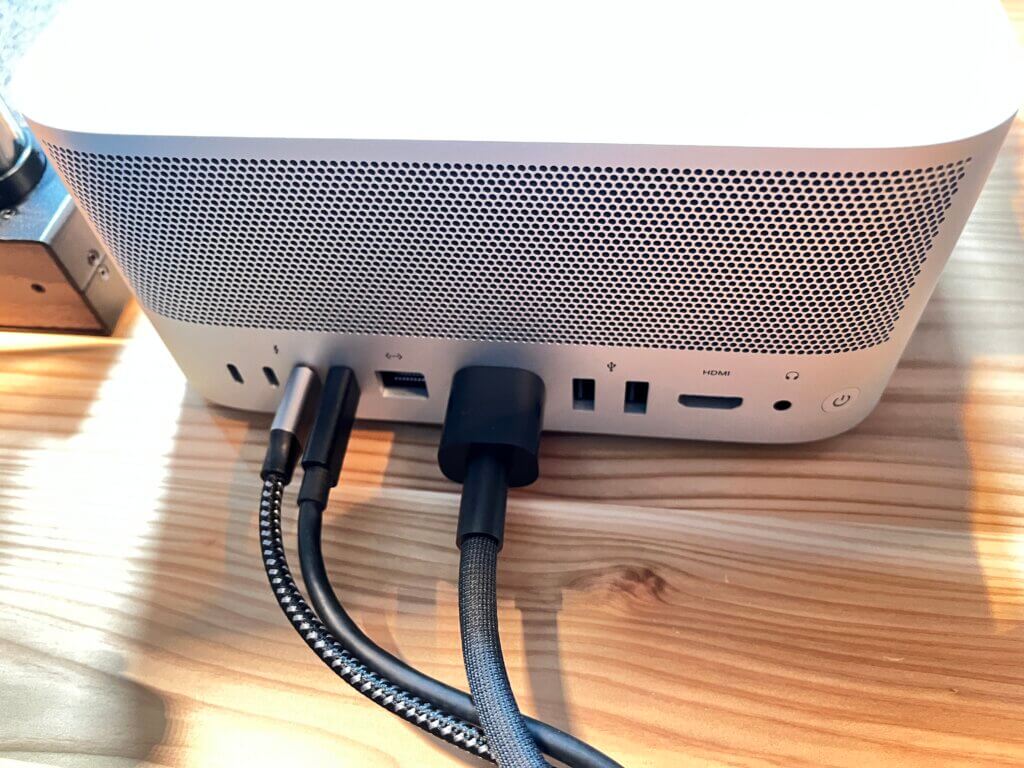
Dell U4021QWにはThunderboltケーブルで接続し、LG 34WN750-BへはUSB-C to HDMIケーブルを使用して接続しています。
この状態でも、Thunderboltポートが2つ、HDMIポート1つ余っているので何故か持て余している気にもなります。笑(モニターもう一台増やそうかな….)
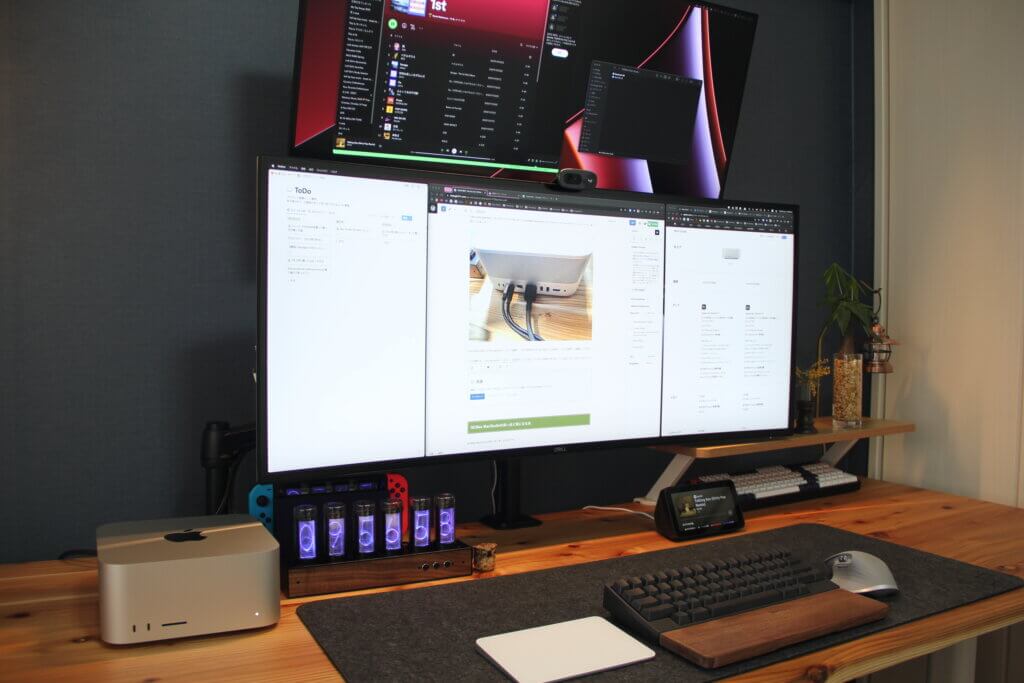
以前に使用していたMacBookProとの違いとして、以下のことを感じました。
- スリープ復帰が早くなった
- モニターが一瞬落ちてしまうことがなくなった
以前のMacBookProだとかなり無理をしているような感覚があり、仕事で画面共有をしたり開発をゴリゴリしているときに不意にファンが回りだしたり、モニターが一瞬落ちてしまうことがたまにありました。
かなり負荷をかけてしまいパソコン自体が結構ぎりぎりだったのかなと。しかし、MacStudioはまるで当然のことのように平気な顔をしています。笑
モニターとの接続がうまくいかないと地味にストレス溜まるので、安定した状態で作業に取り掛かることができるので個人的にはとても嬉しいポイントでした!
M1Max MacStudioの良い点と気になる点
M1Max MacStudioの良い点と気になる点です。
| 良い点 | 気になる点 |
|---|---|
| 豊富な接続ポート デザイン 圧巻のパフォーマンス | 以外に滑りやすい M1特有の設定の大変さ 対応してないアプリケーションがまだある |
簡単に解説していきます。
M1Max MacStudioの良い点
使ってみて気づく、やっぱり良いなあと思う点でもあるのですが、豊富な接続ポートにはかなり助けられます。
MacBookProだとハブやドッキングステーションが必須だったのが、MacStudioでは全く必要がなくなりました。
個人的には前面にある2つのUSB-Cポート、SDカードリーダーが最高に便利だなと感じています。SDカードリーダーに関してはカメラで写真を撮ったデータをSDカードを直接挿してすぐにアクセスできてしまうので、とても楽になりました。
USB-Cポートにはケーブルでスマホを接続し、開発する際に使用するのに非常に便利です。
デザインに関してはついつい眺めてしまうほどのフォルムの美しさ。デスクに置いても様になります。
そして、圧倒的なパフォーマンス。もうこれは動作検証でも紹介したので言うまでもないですね。最高です。
M1Max MacStudioの気になる点
前面ポートにSDカードやケーブルを差し込むときに、MacStudioがスッと動いてしまうのが気になりました。

底面にゴムっぽいものはついていたのですが、滑り止め効果はなさそうです。
あとはM1チップ特有の設定。Intelで行ってた設定ではうまくいかないなんてことが、開発を進めていくと結構あります。M1チップだけで起こるエラーもあったりするので、そのあたりの対応が少し大変かなといった印象です。
ただ、M1チップが最初に発売されてからだいぶ期間が経ってますので、ネットで調べれば対処法が出てくるようになってきたし、そこまで大きな問題ではないです。
アプリケーションに関しても、M1チップに対応していないものが多く、intel版のものを起動できるように別途設定ファイルをインストールしなければいけません。
ただこちらもそこまで致命的なことは1週間ほど使ってみましたが特に感じられませんでしたので、問題ないかなと思えています。
まとめ

以上、M1Max MacStudioのファーストレビューでした!
今年入っての一番の大きな出費となりましたが、商売道具なので妥協せずに良いものを選んで本当に良かったなと思ってます!
これから頑張って稼いでいかねば…。笑
また長期レビューもしていきたいと思ってます!
では、また!



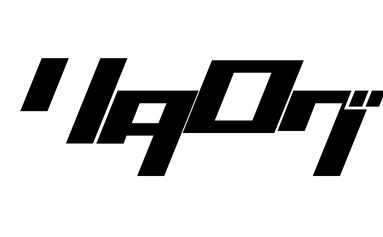













コメント